Android で位置情報の精度を向上させる 4 つの方法

Android スマートフォンの位置精度を向上させる効果的な方法を確認してください。
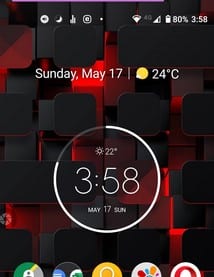
何かが速くなるほど、良いです。だから、電源ボタンを押さなくても携帯電話のディスプレイをオフにできるといいですね。
この方法でディスプレイをオフにすることに慣れている場合でも、画面をオフにする別の方法があることは常にプラスです。たとえば、通知バットをダブルタップしてデバイスのディスプレイをオフにするのは、特に電源ボタンが機能しない場合に便利です。
この便利な機能を使用するには、スーパーステータスバーと呼ばれるアプリをインストールする必要があります(アプリはアプリ内購入で無料です)。アプリの使用を開始する前に、いくつかの権限を有効にする必要があります。
権限の部分を通過したら、デフォルトでオンになる機能をテストできます。この機能の使用を開始するには、通知バーをダブルタップすると、ディスプレイがオフになります。
このジェスチャーは永続的なものではありません。スタートアップページでジェスチャーをタップすることでいつでも変更できます。
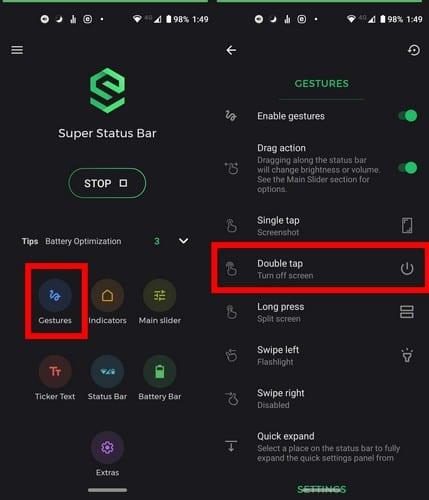
ダブルタップと表示されているオプションを探すと、[画面をオフにする]に設定されます。オプションをタップすると、他のオプションの長いリストが表示されます。
合計19のオプションが一覧表示されますが、ほんの数例を挙げると、次のようなオプションが表示されます。
画面をオフにするオプションを置き換えるものをタップすると、アプリを再起動せずに使用を開始できます。
ショートカットを実行するたびに、通知バーから円がドロップダウンします(形状は変更できます)。その円の中に、実行しているジェスチャーの表示が表示されます。
たとえば、ディスプレイの明るさを変更する場合、円には太陽のアイコンと明るさのパーセンテージが表示されます。実行しているジェスチャーを忘れた場合に備えて、オンにするのに最適なオプションです。
インジケーターを変更するには、アプリのメインページから[インジケーター]オプションを選択します。下の2番目のオプションは、次のような形状から選択できるスタイルオプションです。
より多くのスタイルが間もなく登場することを示すメッセージが表示されます。スタイルを提案したい場合は、メッセージをタップすることで提案できます。
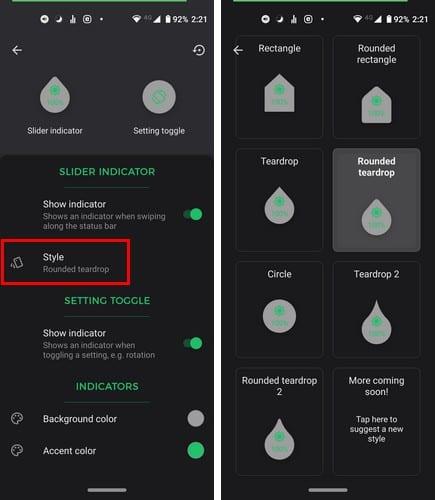
[インジケーター]オプションでは、オプションをオフに切り替えて、インジケーターを無効にしたり、背景やアクセントの色を変更したりできます。
アプリのメインページには、バッテリーバーオプションも表示されます。ここでは、常にディスプレイの上部に表示されるバッテリーバーを作成できます。
バッテリーバーは、高、中、低のバッテリー用に3つの異なる色を持つことができます。これらのオプションの色を変更すると、簡単に見つけられるようにアプリに表示されます。
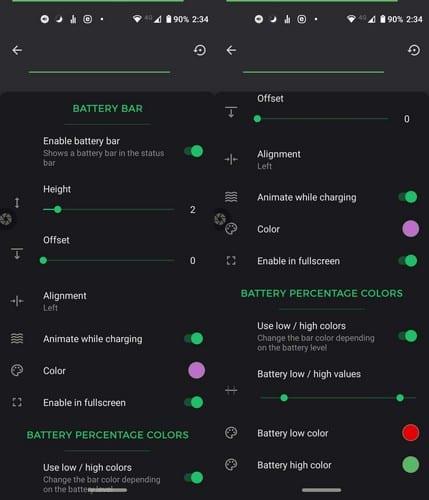
バッテリーインジケーターの厚みや配置も変更できます。選択できるその他のオプションは、フルスクリーンで機能を有効にする、充電中にアニメーション化する、およびバッテリーの残量が少ないか多いかを示すスライダーです。
ADBを歌うことに慣れている場合は、いくつかのオプションでADBを使用する必要があります。また、エクストラでは、次のような他のオプションを試すことができます。
このアプリには、暗いテーマまたは明るいテーマから選択できるアプリテーマも付属しています。
Google Playの残高にいくらかの現金がある場合、このアプリは購入する価値があります。それはあなたのAndroidデバイス上で物事を成し遂げることをはるかに簡単にします。あなたのお気に入りの機能はどれですか?
Android スマートフォンの位置精度を向上させる効果的な方法を確認してください。
Google マップに道順を読み上げてほしくないですか?その場合は、Android または iPhone の Google マップで音声ナビゲーションをオフにすることができます。
Android デバイスで「有効にする権限がありません: 音声入力」エラーが常に表示されますか?この問題を解決するための 8 つの方法を次に示します。
Google Fit アプリは Android で歩数を追跡できませんか?それを修正するためにできることは次のとおりです。
デバイスで分割画面が機能していないため、Android でマルチタスクを実行できませんか?問題の解決に役立つこの記事をご覧ください。
オンラインで記事やレシピのスクリーンショットを複数枚撮るのは面倒な場合があります。 Android スマートフォンでスクロール スクリーンショットを撮る方法は次のとおりです。
Android でアプリを開けませんか? Android スマートフォンでアプリが開かない、または動作しない問題を解決するには、これらのトラブルシューティングのヒントをお試しください。
Amazonでの買い物に問題がありますか? Android と iPhone で Amazon アプリが動作しない問題を解決する 8 つの方法を見てみましょう。
インターネット接続がありませんか?アクティブなインターネット接続を使用せずに、これら 2 つの方法で Android から PC にファイルを送信します。
iPhone または Android スマートフォンの Telegram でピクチャー・イン・ピクチャー機能が動作しない場合、問題を解決する最善の方法は次のとおりです。









